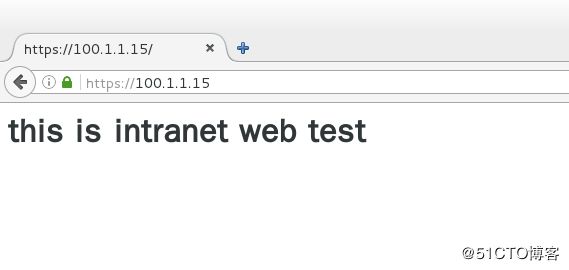环境如下图所示,网关服务器和网站服务器都采用centos 7操作系统,网关服务器安装3块千兆网卡,分别连接Internet、企业内网、网站服务器。
- 网关服务器连接互联网卡ens33配置为公网IP地址,分配到firewall的external区域;连接内网网卡ens37地址为192.168.1.1,分配到firewall的trusted区域;连接服务器网卡ens38地址为192.168.2.1,分配到firewall的DMZ区域。
- 网站服务器和网关服务器都通过SSH来远程管理,为了安全,将SSH默认端口改为2234。
- 网站服务器开启https,过滤未加密的http流量。
- 网站服务器拒绝ping,网关服务器拒绝来自互联网上的ping。
- 内网用户需要通过网关服务器共享上网。
- 互联网用户需要访问网站服务器。
一、开始基本的环境配置:
1、在网关服务器上配置网卡地址:
[root@localhost network-scripts]# ip addr #查看已配置完成的IP地址信息
1: lo: mtu 65536 qdisc noqueue state UNKNOWN 1000
link/loopback 00:00:00:00:00:00 brd 00:00:00:00:00:00
inet 127.0.0.1/8 scope host lo
valid_lft forever preferred_lft forever
inet6 ::1/128 scope host
valid_lft forever preferred_lft forever
2: ens33: mtu 1500 qdisc fq_codel state UP 1000
link/ether 00:0c:29:9a:09:98 brd ff:ff:ff:ff:ff:ff
inet 100.1.1.10/24 brd 100.1.1.255 scope global noprefixroute ens33
valid_lft forever preferred_lft forever
inet6 fe80::2695:e1d7:cfa2:b427/64 scope link noprefixroute
valid_lft forever preferred_lft forever
3: ens37: mtu 1500 qdisc fq_codel state UP 1000
link/ether 00:0c:29:9a:09:a2 brd ff:ff:ff:ff:ff:ff
inet 192.168.1.1/24 brd 192.168.1.255 scope global noprefixroute ens37
valid_lft forever preferred_lft forever
inet6 fe80::ac5f:6d92:f29a:6852/64 scope link noprefixroute
valid_lft forever preferred_lft forever
4: ens38: mtu 1500 qdisc fq_codel state UP 1000
link/ether 00:0c:29:9a:09:ac brd ff:ff:ff:ff:ff:ff
inet 192.168.2.1/24 brd 192.168.2.255 scope global noprefixroute ens38
valid_lft forever preferred_lft forever
inet6 fe80::e21e:7093:d418:a0a3/64 scope link noprefixroute
valid_lft forever preferred_lft forever
2、开启网关服务器的路由转发功能。
root@localhost network-scripts]# vim /etc/sysctl.conf
...................
net.ipv4.ip_forward = 1
[root@localhost network-scripts]# sysctl -p
net.ipv4.ip_forward = 1
3、配置web服务器的网卡地址。
[root@localhost ~]# ip addr #查看已配置完成的IP地址信息
1: lo: mtu 65536 qdisc noqueue state UNKNOWN 1000
link/loopback 00:00:00:00:00:00 brd 00:00:00:00:00:00
inet 127.0.0.1/8 scope host lo
valid_lft forever preferred_lft forever
inet6 ::1/128 scope host
valid_lft forever preferred_lft forever
2: ens33: mtu 1500 1000
link/ether 00:0c:29:77:2c:03 brd ff:ff:ff:ff:ff:ff
inet 192.168.2.10/24 brd 192.168.2.255 scope global noprefixroute ens33
valid_lft forever preferred_lft forever
inet6 fe80::95f8:eeb7:2ed2:d13c/64 scope link noprefixroute
valid_lft forever preferred_lft forever
[root@localhost ~]# route -n #查看网关信息
Kernel IP routing table
Destination Gateway Genmask Flags Metric Ref Use Iface
0.0.0.0 192.168.2.1 0.0.0.0 UG 100 0 0 ens33
............................. 二、网站服务器环境搭建:
[root@localhost ~]# systemctl start firewalld #启动防火墙
[root@localhost ~]# yum -y install httpd mod_ssl #安装httpd和mod_ssl
[root@localhost ~]# systemctl start httpd #启动httpd服务
[root@localhost ~]# systemctl enable httpd #设置为开机自启动
[root@localhost ~]# vim /var/www/html/index.html #新建网站测试首页
this is intranet web test
[root@localhost ~]# vim /etc/ssh/sshd_config #更改SSH的侦听端口(需关闭SELinux):
................
Port 2234
................
[root@localhost ~]# systemctl restart sshd
三、在网站服务器上配置firewalld防火墙:
1、设置默认区域为dmz区域:
[root@localhost ~]# firewall-cmd --set-default-zone=dmz
success2、为dmz区域打开https服务并添加tcp的2344端口:
[root@localhost ~]# firewall-cmd --zone=dmz --add-service=https --permanent
success
[root@localhost ~]# firewall-cmd --zone=dmz --add-port=2234/tcp --permanent
success3、禁止ping:
[root@localhost ~]# firewall-cmd --add-icmp-block=echo-request --zone=dmz --permanent
success4、因为已经更改了预定义SSH服务的默认端口,所以将预定义SSH服务移除:
[root@localhost ~]# firewall-cmd --zone=dmz --remove-service=ssh --permanent
success5、重新加载firewalld配置,并查看之前的配置:
[root@localhost ~]# firewall-cmd --reload
success
[root@localhost ~]# firewall-cmd --list-all
dmz (active)
target: default
icmp-block-inversion: no
interfaces: ens33
sources:
services: https
ports: 2234/tcp
protocols:
masquerade: no
forward-ports:
source-ports:
icmp-blocks: echo-request
rich rules: 四、在网关服务器上配置firewalld防火墙:
1、将网卡添加至指定区域:
[root@localhost /]# systemctl start firewalld #启用防火墙
[root@localhost /]# firewall-cmd --set-default-zone=external #设置默认区域为external
success
[root@localhost /]# firewall-cmd --change-interface=ens37 --zone=trusted #将ens37添加至trusted区域
The interface is under control of NetworkManager, setting zone to 'trusted'.
success
[root@localhost /]# firewall-cmd --change-interface=ens38 --zone=dmz #将ens38添加至dmz区域
The interface is under control of NetworkManager, setting zone to 'dmz'.
success2、查看配置,并将配置保存到文件中,成为永久配置:
[root@localhost /]# firewall-cmd --get-active-zones
dmz
interfaces: ens38
external
interfaces: ens33
trusted
interfaces: ens37
[root@localhost /]# firewall-cmd --runtime-to-permanent #将 当前配置保存到文件中
success
4、更改SSH的侦听端口,并重启服务(需关闭SELinux):
[root@localhost ~]# vim /etc/ssh/sshd_config
................
Port 2234
................
[root@localhost ~]# systemctl restart sshd5、配置external区域添加tcp的2234端口:
[root@localhost /]# firewall-cmd --zone=external --add-port=2234/tcp --permanent
success6、配置external区域移除SSH服务:
[root@localhost /]# firewall-cmd --zone=external --remove-service=ssh --permanent
success7、配置external区域禁止ping:
[root@localhost /]# firewall-cmd --zone=external --add-icmp-block=echo-request --permanent
success8、重新加载防火墙配置:
[root@localhost /]# firewall-cmd --reload
success以下开始测试ssh连接:
9、在互联网测试机通过SSH连接网关服务器的外部接口地址的2234端口:
[root@localhost ~]# ssh -p 2234 100.1.1.10
[email protected]'s password:
Last login: Tue Jun 18 05:34:03 2019 from 100.1.1.20
[root@localhost ~]# 10、使用内网测试机SH登录web网站服务器的2234端口:
[root@localhost /]# ssh -p 2234 192.168.2.10
[email protected]'s password:
Last login: Tue Jun 18 05:40:25 2019 from gateway
[root@localhost ~]# 五、配置IP伪装与端口转发:
1、在公网测试机上搭建web服务,用于测试:
[root@localhost ~]# yum -y install httpd
[root@localhost ~]# vim /var/www/html/index.html
www.baidu.com
[root@localhost ~]# systemctl enable httpd
[root@localhost ~]# systemctl start httpd2、在内部测试机和dmz的网站服务区都可以访问外网的网站(若访问不了,则可能是公网测试机的防火墙配置问题,可先将公网测试机的防火墙关闭,或放行相关服务的流量即可):
![]()
3、查看网关服务器的external区域是否开启了地址伪装:
[root@localhost ~]# firewall-cmd --list-all --zone=external
external
target: default
icmp-block-inversion: no
interfaces:
sources:
services: ssh
ports:
protocols:
masquerade: yes #地址伪装已启用
forward-ports:
sourceports:
icmp-blocks:
rich rules:
4、只为源地址192.168.1.0/24网段的地址开启地址IP伪装。
在网关服务器上关闭external默认的地址伪装,添加富规则,要求external区域内,源地址为192.168.1.0/24网段的地址开启地址IP伪装:
[root@localhost ~]# firewall-cmd --remove-masquerade --zone=external
success
[root@localhost ~]# firewall-cmd --zone=external --add-rich-rule='rule family=ipv4 source address=192.168.1.0/24 masquerade'
success在dmz区域的网站服务器上测试,发现无法访问外网网站,但是内网测试机可以:
[root@localhost ~]# curl http://100.1.1.20
curl: (7) Failed connect to 100.1.1.20:80; 没有到主机的路由5、配置端口转发实现互联网用户可以访问内部web服务器。
①在网关服务器下做如下配置:
[root@localhost ~]# firewall-cmd --zone=external --add-forward-port=port=443:proto=tcp:toaddr=192.168.2.10
success六、最后来一个使用富规则实现端口转发:
上述配置完成后,若现在公司申请了一个新的公网ip地址100.1.1.15,那么就需要重新做端口转发了:
1、将新申请的公网地址100.1.1.15配置在网关服务器的外网接口ens33上,作为第二个IP地址:
[root@localhost ~]# vim /etc/sysconfig/network-scripts/ifcfg-ens33
TYPE=Ethernet
PROXY_METHOD=none
BROWSER_ONLY=no
BOOTPROTO=static
IPADDR0=100.1.1.10 #从这行配置项开始,到下面第四行,属于配置IP地址
PREFIX0=24
IPADDR1=100.1.1.15
PREFIX1=24 #只需改动以上四行即可
DEFROUTE=yes
IPV4_FAILURE_FATAL=no
IPV6INIT=yes
IPV6_AUTOCONF=yes
IPV6_DEFROUTE=yes
IPV6_FAILURE_FATAL=no
IPV6_ADDR_GEN_MODE=stable-privacy
NAME=ens33
DEVICE=ens33
ONBOOT=yes
ZONE=external
[root@localhost ~]# ifdown ens33 && ifup ens33 #重启网卡,使配置生效
[root@localhost ~]# ip add #查看IP地址是否配置成功
1: lo: mtu 65536 qdisc noqueue state default qlen 1000
link/loopback 00:00:00:00:00:00 brd 00:00:00:00:00:00
inet 127.0.0.1/8 scope host lo
valid_lft forever preferred_lft forever
inet6 ::1/128 scope host
valid_lft forever preferred_lft forever
2: ens33: mtu 1500 qdisc UP group default qlen 1000
link/ether 00:0c:29:9a:09:98 brd ff:ff:ff:ff:ff:ff
inet 100.1.1.10/24 brd 100.1.1.255 scope global noprefixroute ens33
valid_lft forever preferred_lft forever
inet 100.1.1.15/24 brd 100.1.1.255 scope global secondary noprefixroute ens33
valid_lft forever preferred_lft forever
inet6 fe80::2695:e1d7:cfa2:b427/64 scope link noprefixroute
valid_lft forever preferred_lft forever
2、使用富规则配置端口转发:
[root@localhost ~]# firewall-cmd --zone=external --add-rich-rule='rule family=ipv4 destination address=100.1.1.15/32 forward-port port=443 protocol=tcp to-addr=192.168.2.10'
success3、在互联网测试机上访问测试结果:
齐活.....................